Photoshop4步为图像添加圆角网格
时间:2025/2/13作者:未知来源:盾怪网教程人气:
- [摘要]效果如下: 1.新建,尺寸是每个小格的大小(我的是50*60),使用圆角矩形工具绘制圆角路径,转换路径为选区,填充黑色,然后ctrl+i反色。 2.点击编辑菜单-定义图案 3.打开要编辑的图像...
效果如下:

1.新建,尺寸是每个小格的大小(我的是50*60),使用圆角矩形工具绘制圆角路径,转换路径为选区,填充黑色,然后ctrl+i反色。
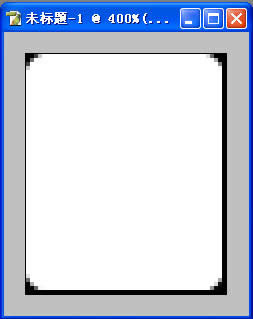
2.点击编辑菜单-定义图案
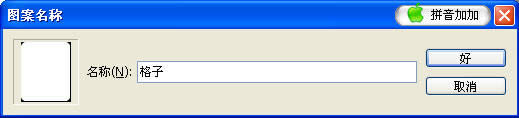
3.打开要编辑的图像,复制层;在该层下面新建层,新层上充添白色

4.在复制层上添加蒙板,激活蒙板,shift+f5打开填充面板,使用刚才准备好的图案,确定。完成。
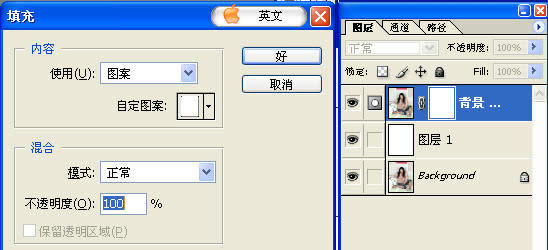 Photoshop默认保存的文件格式,可以保留所有有图层、色版、通道、蒙版、路径、未栅格化文字以及图层样式等。
Photoshop默认保存的文件格式,可以保留所有有图层、色版、通道、蒙版、路径、未栅格化文字以及图层样式等。
关键词:Photoshop4步为图像添加圆角网格